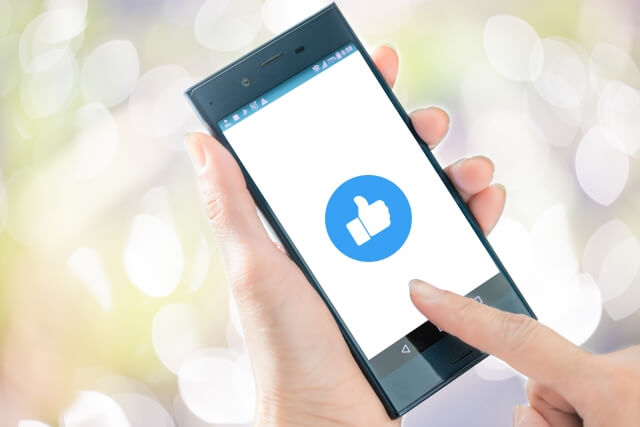こんにちは!
Twitter歴1年のおーじんじ(OH人事)です。
みんな使っているからとりあえず登録はしたものの、実はTwitterの使い方が分からないけど今さら聞けないなんてお悩みの方はいませんか?
SNSは集客に良いって聞くけどどんな方法でしたら良いのだろう、、、
なんてお悩みを持っている人もいるでしょう。
この記事ではそんなTwitter初心者の方向けにTwitterの基本的な操作方法を教えちゃいます。
今回は主にPCで使った場合になります。
アナログ人間でパソコンの操作も不安と思っている方はぜひ読んでください。
目次
Twitterとは?
そもそもTwitterとはどのようなものかについてはこちらの記事でご紹介しています。
基本用語と操作方法
フォロー、フォロワー

■フォロー
フォローをするとフォローした人のツイートがタイムラインに表示されます。
フォローをしている人数はトップ画面に表示されます。
気になる人はどんどんフォローしていきましょう。
フォローをするとフォローバック(相手からフォローされること)もあります。
■フォロワー
自身のアカウントをフォローしてもらうことです。
フォロー同様に表示されている人数がフォローしてくれている人の総数になります。
フォロワーには自分のツイートが届きますのでたくさんフォロワーがいる人はそれだけ情報を発信できることになります。
ツイート、リツイート
■ツイート
情報を発信する機能です。
メニュー下にあるツイートするボタンをタップし、140文字以内でツイートをします。
画像、動画、絵文字も使うことが出来ます。
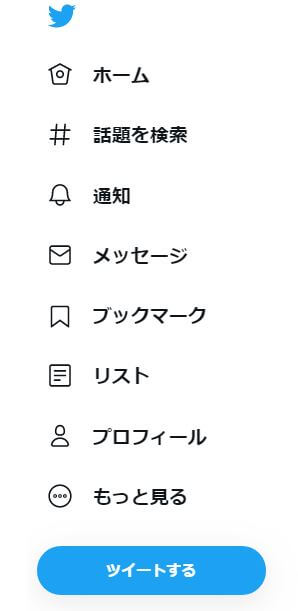
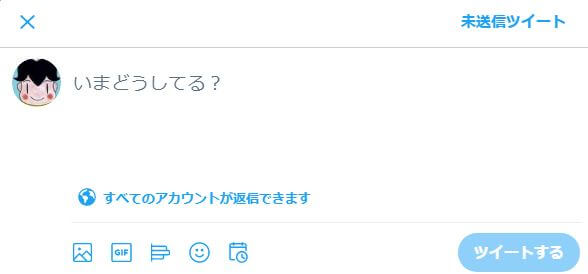
■リツイート
他の人のツイートを再投稿することです。
ツイートの下にある ↱↲ のマークをタップするとリツイート出来ます。
単純なリツイートにはツイートのみを再投稿します。
引用リツイートはご自身のコメントをつけて再投稿することです。
学校や職場で友達、同僚に「この情報知ってる?」という感覚でリツートしていくのです。
有益な情報はどんどん拡散させましょう。
メディアを活用した集客って何をしていいか分からないケースが多いと思うんです🤔
SNSの伸ばし方、ブログの書き方、部分的にはわかるけど、何から手をつけるのか、トレンドはどれ?全部やるのかひとつに絞るのか?
そんな時は、メディアがどう繋がってるのか、全体像が見えると良いですよね✨
— まぁるいカリスマ🌎ギルドの協会代表 (@boostcreators) January 27, 2021
ハッシュタグ
ハッシュタグ「#」はタップすると同じキーワードで投稿されているツイートを見ることが出来ます。
ハッシュタグはひとつだけではなく複数入れることも可能です。
その場合はハッシュタグの間に必ずスペースを空けましょう。
例 #お笑い #漫才
ハッシュタグがあるとキーワードで検索している人に届きやすくなるのでより拡散されやすくなります。
人気のハッシュタグを分析するツールも存在するほどハッシュタグはTwitterの運用に欠かせないものとなっています。
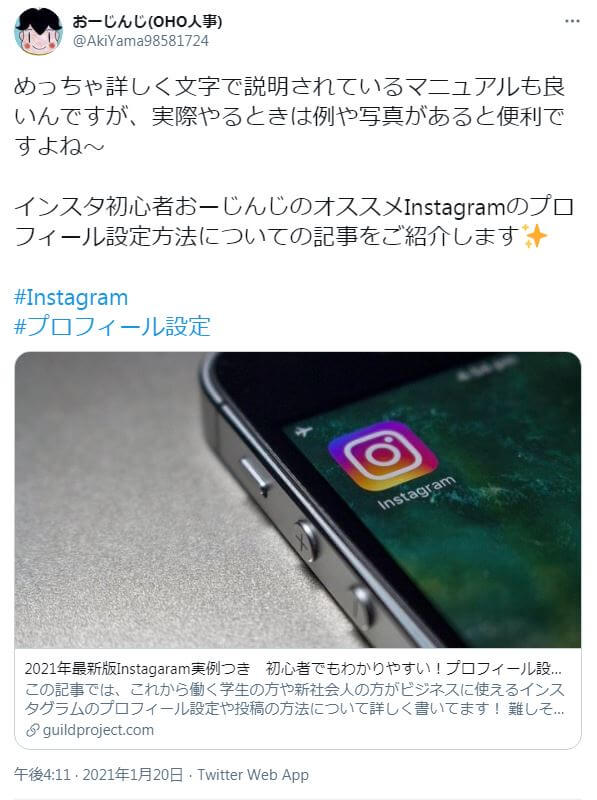
タイムライン
Twitterのホーム画面に表示されているツイートのことです。
フォローしたアカウントがツイートやリツイートしたりするとタイムラインに表示されます。
現在の仕様ではアルゴリズムによりトップツイート(ユーザーが関心のあると思われるツイート)が上になるようです。
こちらは以前の仕様である時系列にも変更ができます。
ホーム画面右上の星マークをタップすると切り替えることが出来ます。
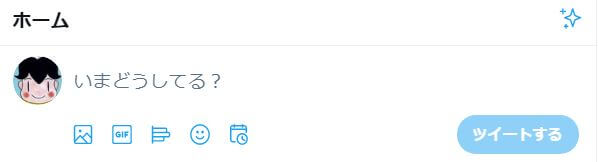

いいね
ツイートに共感を覚えたり、応援する意味を込めていいねが出来ます。
ツイートの下のハートをタップするといいねされます。
ハートのよこの数字はいいねの数になっていますので数が多いということはたくさんの共感が集まっているということです。
![]()
リプライ
ツイートしているユーザーに直接返信することです。
@ユーザー名でそのユーザーに対してツイートに対する感想などを記載します。
ツイート下左端の吹き出しマークをタップし、コメントを記載、送信すれば完了です。
リプライのことをリプするなどと言われています。
Twitterで交流を深めるためにはリプライは欠かせません。
![]()
メンション
@の別の使い方としてメンションがあります。
メンションを使うとフォロワー全員のタイムラインに表示されます。
リプライは個人に限定的ですがメンションはより多くの人に周知することができる機能と言えるでしょう。
友達のアカウントを紹介するときなどに便利ですね。
私がメンションを使った例はコチラ▼

ダイレクトメッセージ(DM)
フォローされているユーザーに直接送れるメッセージです。
設定を変えるとフォローされていなくてもダイレクトメッセージを受信することが可能です。
ダイレクトメールを送る場合はメールアイコンをタップしましょう。
受信しているメッセージはメニュー画面から確認できます。
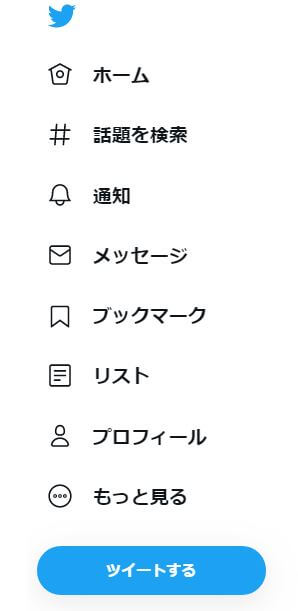
まとめ
今までPCなどを使ったことがない人にとって、はじめはなかなか難しいと感じやすいですが、直感的に使えるものが多いですので習うより慣れろの精神でいくと意外となんとかなりますのでますはチャレンジしてみましょう!
千里の道も一歩からという古の言葉がある通り、一歩ずつ踏み出していけると良いですね。